今後の画像の用途によっては、さまざまな編集を行う可能性があります。 同じように、最も人気があり強力なものから始めて、このタイプのいくつかのソリューションを利用することができます。 Adobe フォトショップ .
これは、ほとんどの人にとって紹介の必要がないプログラムであり、世界中のコンピューターで使用されています。 確かに、私たちは巨大なアドビが提供する、初心者と上級ユーザーの両方に適した有料アプリケーションを指している。 実際、このセクターの多くの専門家は、このツールを使用して、あらゆる種類の修正、エディション、および改善を実行しています。 デジタル写真プロジェクト.

しかし、前述したように、それはまた、いくつかの基本的な機能を使用する可能性を提供するだけでなく、その多くのタスクのいくつかを容易にします。 これは、他の方法ではどうなるでしょうか。始めたばかりの人や知識があまりない人にとっては特に便利です。 画像編集の タスク。 これらすべての明確な例は、これから焦点を当てる動作モードで見つけることができます。
具体的には、使用されている関数と一般的な関数について説明します。 Photoshopにロードする写真に焦点を合わせます 。 おそらくこれは最初は少し複雑に見えるかもしれませんが、Adobeプログラムは 物事をはるかに簡単にします 私たちが驚くべき結果を得るために。 これはまさに私たちが以下に示すものであり、あなたはそれがどれほど簡単であるかを知ることができます このアプリケーションを使用して画像の焦点を合わせる .
Photoshopは複雑であるという評判があるのは事実ですが、それはすべて、ここでのプロジェクトに対する要求に依存します。
AdobePhotoshopで写真をすばやくシャープにする
これは、私たちが言うように、私たちもできるからです 最小限の労力で素晴らしい結果を得る 、そうであるように。 私たちがあなたに話しているこれらすべてのために、私たちはプログラムが私たちに提供し、これらのタスクを私たちにとってはるかに簡単にするいくつかのフィルターを利用するつもりです。 したがって、アプリケーションにロードした画像の焦点を合わせる必要がある場合は、メインインターフェイスの上部を見ていきます。 そして、ここに、というメニューオプションがあります。 フィルタ 、これが今私たちが興味を持っていることです。
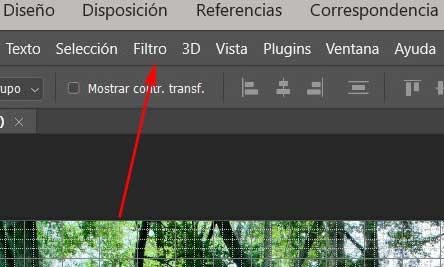
ここに、このタイプの要素を含む広範なリストがあります。そのため、手元にある場合は、いわゆる フォーカス 。 次に、新しいメニューが開き、さまざまなモードが見つかります。これらのモードはすべて、Photoshopからの画像のフォーカスに焦点を合わせています。 最初のSharpenは、プログラムが独自の画像を使用して画像の一般的なフォーカスを実行できるようにします 人工知能 .
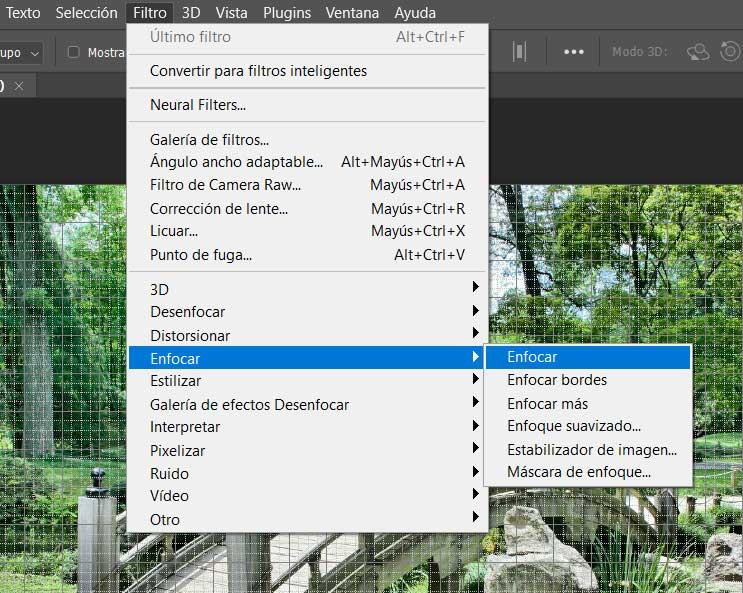
しかし、おそらく最も興味深いのは、これらのフィルターの一部として、このタスクを実行するための他の非常に興味深いオプションを見つけることです。 たとえば、次のことができるオプションを見つけました 写真の端だけに焦点を合わせる 、特定の場合に非常に役立つもの。 作る可能性もあります ソフトフォーカス 、または写真にフォーカスマスクを適用します。 これらのタスクの経験がほとんどないユーザーの場合は、目的の結果が得られるまで、これらのフィルターのいくつかを試してみることをお勧めします。